오늘부터 언리얼엔진에 대해 배우기 시작했다. 지금까지 DX를 다루면서 배워왔던 것을 응용할 수 있을까??
언리얼엔진 설치
엔진을 설치하기 위해선 우선 에픽게임즈 런처부터 설치를 해야한다.

평소에 폴가이즈 게임을 하기 위해서 설치해두었던 것이 이렇게 쓰게될 줄이야...
런처 왼쪽 탭에 보면 "스토어 / 라이브러리 / 언리얼 엔진" 이렇게 3가지가 있다.
우리는 바로 언리얼 엔진을 사용할 것이기 때문에 언리얼 엔진 탭으로 들어가자.

언리얼 엔진 탭에서 다시 "새소식 / 샘플 / 마켓플레이스 / 라이브러리 / 트윈모션" 의 세부 탭으로 나뉘어 있다.
우선 엔진부터 설치하기 위하여 라이브러리 탭에서 엔진 버전 옆의 + 버튼을 누르고 4.26버전을 설치할 것이다.

우선 설치 후에 생긴 엔진 버전 실행버튼 옆의 화살표를 누른 뒤, 옵션에 들어가 설정을 해준다.
지금은 안드로이드나 ios, 리눅스와 같은 플렛폼으로 개발할 것이 아니기 때문에 타켓 플랫폼의 체크를 모두 해제해주면
된다. 이로써 언리얼 엔진의 설치는 대강 끝났다.
언리얼 엔진 다뤄보기

설치한 엔진을 실행하면 새로운 프로젝트를 만들어야 하는데, 게임을 만들 것이기 때문에 게임을 선택해준다.

여기서 어떤 게임을 만들지에 따라서 템플릿을 선택할 수 있는데, 일인칭(FPP), 3인칭(TPP), 내려보기(TDV)라고 생각하면
된다.

다음으로 프로젝트 세팅 화면에서는 시작용 콘텐츠 없음으로만 바꿔준 뒤, 저장경로와 이름을 설정해주고
프로젝트 생성을 누르면 이제부터 시작이다.
우선은 기본 템플릿을 선택해서 화면 구성부터 살펴볼 것이다.
창 레이아웃

아마 처음 화면이 나왔을 때 레이아웃의 배치가 이런식으로 되어있을 것이다.
여기서 이제 사용자가 편하도록 레이아웃을 추가하거나 지우면서 직접 화면을 바꿔줄 수 있다.
나같은 경우에는 창 - 콘텐츠 브라우저 - 콘텐츠 브라우저2를 추가하여 앞으로 받아올 에셋들을 넣어둘 곳을 만들었다.

또한 액터 배치 레이아웃은 안에있는 큐브 등 도형들을 화면에 끌어다 넣을 수 있는 기능을 해주는데, 이 레이아웃을
콘텐츠 브라우저2와 함께 묶어두었다.

그리고 창 - 개발자 툴 - 출력 로그를 추가하여 콘텐츠 브라우저1과 함께 묶어두었다.

그리고 내가 설정해둔 레이아웃을 저장하기 위해선 창 - 레이아웃 저장 - 다른 이름으로 저장해두면,
혹시라도 레이아웃이 바뀌었을 때 다시 원래대로 돌리기 가능하다.

우측에 보이는 월드 아웃라이너 창은 현재 뷰포트 화면 월드에 나와있는 모든 오프젝트들을 표시해줍니다.
뷰포트 창 살펴보기
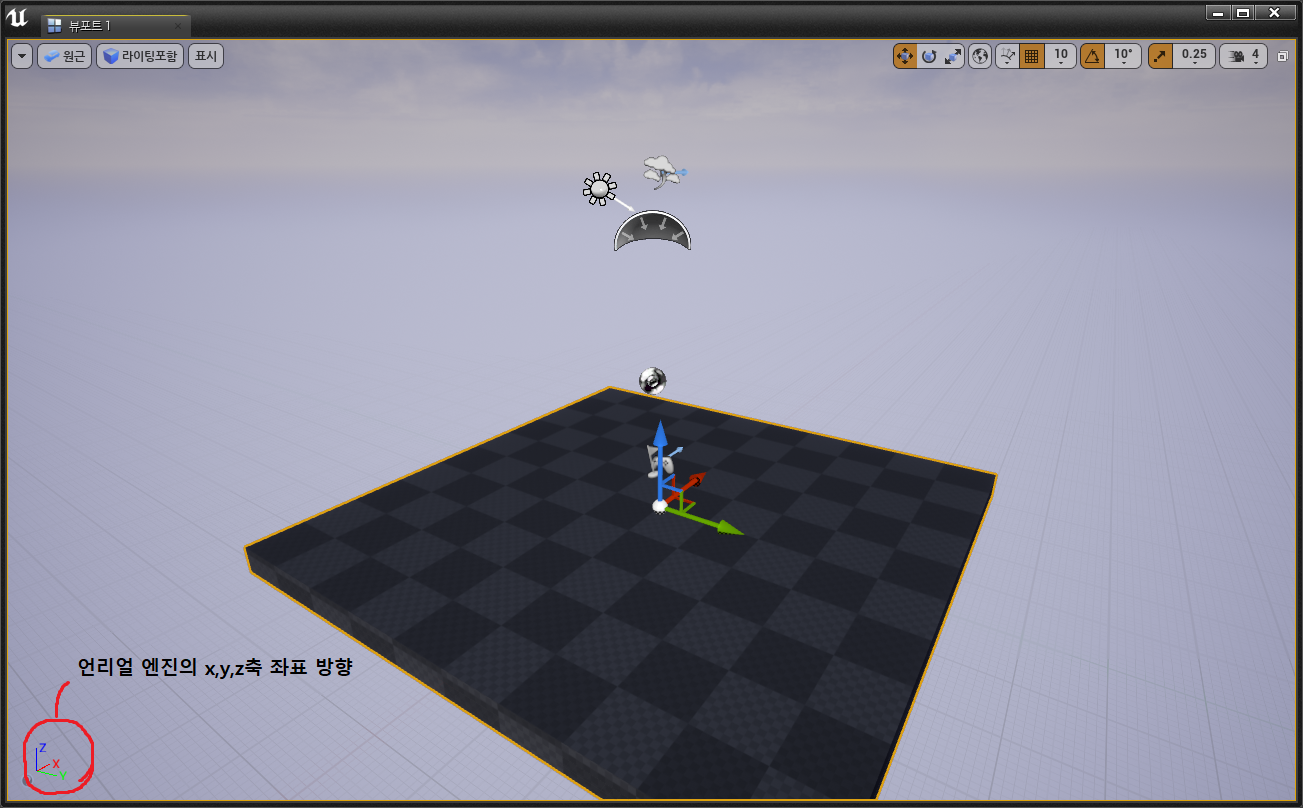
그동안 C++과 DX를 배우면서 배웠던 2D좌표계와는 좀 방향이 달랐다.
헷갈리지 않도록 저렇게 뷰포트 좌측 하단에 좌표가 나와있으니 잘 확인해두도록 하자.

뷰포트 우측 상단에 보면 여러가지 아이콘들이 있다. 그 중, 표같이 생긴 아이콘은 그리드 스탭이라고 하는데,
화면 상의 오브젝트를 움직일 때, 사용자가 설정해둔 값만큼 좌표, 회전, 크기가 변경된다.
그리드 스탭 아이콘 바로 오른쪽의 숫자가 사용자가 설정할 수 있는 값이다.
따라서 그리드 스탭을 켠 뒤, 10의 값으로 정해두고 좌표를 선택해놓은 상태라면 오브젝트의 좌표를 화면상으로 움직일때마다 좌표값이 10씩 증가 또는 감소하게 해주는 역할이다.

오브젝트를 돌리고 늘였다 줄인 뒤에 이동시킬 때 고정된 좌표방향으로만 움직일 것이다.
이는 현재 오브젝트의 좌표가 World가 기준이기 때문인데, 저 지구모양 아이콘이 현재 World좌표임을 말해주는 것이다.
만약 회전된 방향에 맞춰서 오브젝트가 움직이길 바란다면, 저 아이콘을 눌러 Local좌표로 바꾸면 된다.
멀리있는 오브젝트 바로 바라보기

월드 아웃라이너에서 바라보고 싶은 오브젝트를 선택 후, F키 입력 시 카메라가 바로 해당 오브젝트를 바라보게
만들 수 있다.
'언리얼엔진' 카테고리의 다른 글
| 6. Asset / Character 살펴보기 (0) | 2023.05.06 |
|---|---|
| 5. Construction Script / 이벤트 / 함수 / 매크로 / 와일드카드 (0) | 2023.05.03 |
| 4. 블루프린트 함수 디테일 (0) | 2023.05.03 |
| 3. 블루프린트 변수 / 함수 / 구조체 (0) | 2023.05.02 |
| 2. 블루프린트 클래스 계층구조 / Static Mesh Actor 생성하기 (0) | 2023.05.01 |



